最近、Appleがステッカーの機能をリリースして、ひそかに盛り上がっています。
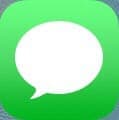
コンテンツ
iPhoneでたまに使う「iMessage」、今回はその機能の一つである「ステッカー」の使い方を説明します。
iMessageのステッカーとは?
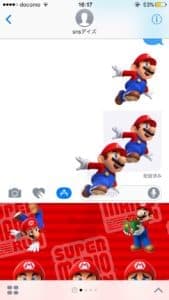
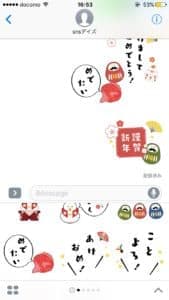
iMessageのステッカーとは、メッセージ画面で自由に送ることができるスタンプのようなものです。LINEスタンプとの違いは、ただ単にスタンプを送信するだけではなく、文字や画像にスタンプを貼り付けることもできる点です。
自分の書いたテキストに対しても、相手の書いたテキストに対してもステッカーを貼り付けることができるので、感情の表現がより一層豊かになりますね。
LINEに新機能追加!写真や動画にLINEスタンプを貼る方法と詳細を徹底解説!
ステッカーの使い方

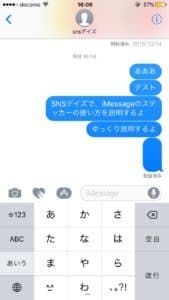
では、ステッカーの使い方を説明します。普通にテキストを送信するには、キーボード右上の「上向きの矢印」ボタンを押すことは直感的にわかると思います。でも、ステッカーらしきものは見当たりませんよね。
まずは、キーボード左上の「く」が逆になったようなマークをタップしてください。すると、カメラ、ハート、道具っぽいアイコンが出てきます。では、この3つ並んだアイコンのうち一番右の「道具ぽいアイコン」をタップしてみてください。

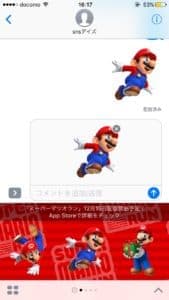
すると、インストールしてあるステッカーが表示されます。(ステッカーのインストール方法については後述)
横にスワイプすることで、ステッカーの種類を変更することができます。今回はスーパーマリオランのステッカーを用いて解説します。このマリオのステッカーをタップすると、送信確認画面に移りますので、そのまま「上向きの矢印」ボタンをタップしてください。すると、ステッカーを送信することができます。
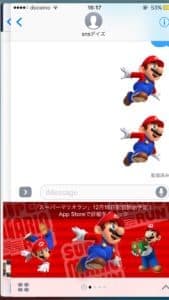
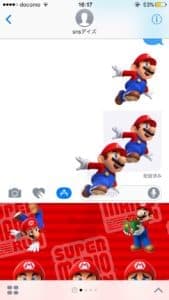
ステッカーを、既に送ってあるメッセージに貼り付けるのもとっても簡単です。メッセージといっても、テキストだけでなく、画像や、既に送ってあるステッカーに対しても、さらにステッカーを貼り付けることができるんです!
貼り付けたいステッカーを選んだら、長押ししましょう。長押しすると、そのステッカーが少し大きくなって、ドラッグ(場所を動かす)できる状態になります。そのまま貼り付けたい位置にもっていき、指を離しましょう。これで、ステッカーの貼り付け完了です。


上の画像のように、マリオが文字に座っているかのように貼り付けたり、他のステッカー(ここでは土管)と組み合わせることもできます。自分なりのステッカーの貼り方を見つけましょう!
ステッカーのインストール方法
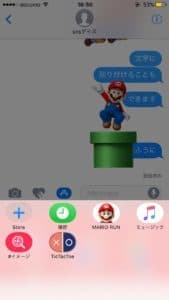
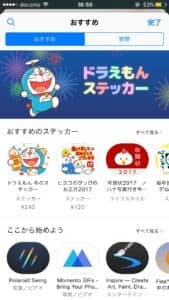
ステッカーは簡単にインストールできます。ステッカー画面の左下の角丸が4つ集まっているボタンをタップしてください。左の画像のように、一覧画面が表示されますので、その中の「+」と書いてあるマークをタップしてください。
すると、右の画像のようにステッカー紹介画面に遷移します。ここで、お気に入りのステッカーをたくさん入れてみましょう!ただし、値段が書いてあるものは有料なので気をつけてください。まずは値段の書いていない、無料のものから試してみましょう。
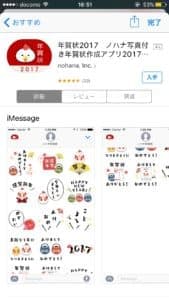
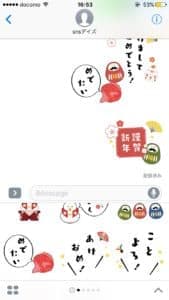
新年ということで、お正月っぽいステッカーを入れてみました。「入手」をタップすると、その文字が「インストール」に変わるので、もう一度タップしましょう。インジケータが表示され、インストールが開始されます。
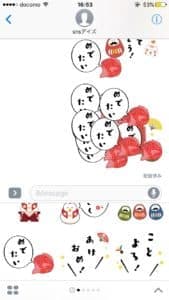

インストール後は、ステッカーの画面で横にスワイプしてみたりするとすぐに見つかります。インストールしたステッカーを見つけたら、早速使ってみましょう。「めでたい」を連続して入れてみました。
ちなみに、ステッカー画面右下の「く」が上をむいているマークをタップすると、ステッカーの一覧が表示されます。これは便利ですね。
ステッカーと一緒にアプリがインストールされるとき

ステッカーをインストールすると、iPhoneアプリもインストールされる場合があります。例えば、先程のお正月ステッカーの場合は、このようなアプリがインストールされます。


スタンプ一覧画面の右上のマークをタップしても、このアプリに飛びます。
これはどういうことかと言うと、アプリ開発者が一緒にステッカーも提供することで、プロモーションを行っているんですね。ですから、無料アプリの場合はこういった「一緒にアプリもインストールされる」ことが多くあります。「ステッカーを無料で使っていいから、うちのアプリも使ってみてよ!」という感じですね。
ちなみに、ステッカーと一緒にインストールされたアプリを消した場合、iMessage上で使用できるステッカーも同時に消えてしまいます・・・。アプリと連動しているステッカーに関して、まとめるとこういうことになります。
- ステッカーをインストール→アプリとステッカーの両方がインストールされる
- アプリをインストール→アプリのみがインストールされる
- アプリを削除→ステッカーも削除される
- ステッカーを削除→アプリは削除されない
「ステッカーを使うならアプリも入れておいてね」といった意味合いですね。アプリ自体、入れていても(容量以外は)無害ですので、使いたいステッカーがあればアプリも消さずに入れて置きましょう。
ステッカーを削除するには?
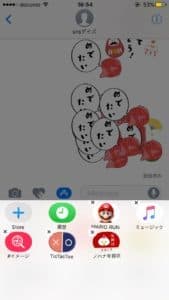
ステッカーを削除したい場合は、ステッカー等管理画面(4つの丸が集まっているボタン)を表示して、長押ししましょう。長押しすると、それぞれのコンテンツの左上に「☓」マークが表示され、この☓の部分をタップすることでステッカーを削除することができます。
編集後記
iMessageで使用できるステッカーの使い方を解説しました。ステッカーはLINEスタンプ以上に感情表現を多彩にすることができると考えています。今ではステッカーのクリエイターも登場し、今後ステッカー市場がどのように広がっていくのか楽しみですね!


